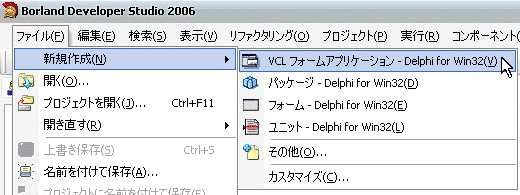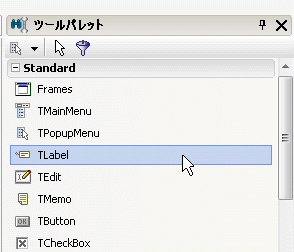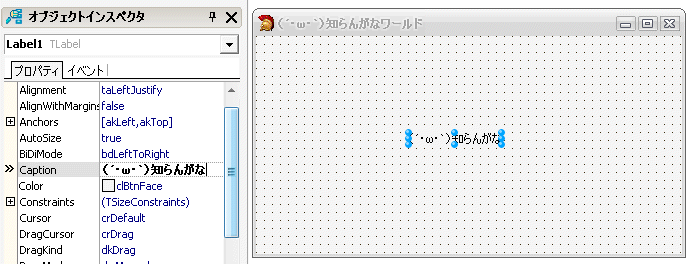- 履歴一覧
- 差分 を表示
- 現在との差分 を表示
- ソース を表示
- プログラミング言語/Delphi へ行く。
- 1 (2007-08-28 (火) 20:37:38)
- 2 (2007-08-28 (火) 22:12:44)
- 3 (2007-08-28 (火) 22:12:44)
- 4 (2007-08-28 (火) 22:12:44)
- 5 (2008-08-25 (月) 18:19:38)
- 6 (2008-08-25 (月) 18:19:38)
- 7 (2008-11-01 (土) 14:39:48)
- 8 (2009-02-26 (木) 00:41:31)
- 9 (2009-02-26 (木) 00:41:31)
- 10 (2009-02-26 (木) 00:41:31)
- 11 (2009-11-08 (日) 00:28:13)
- 12 (2009-12-05 (土) 09:04:01)
- 13 (2009-12-05 (土) 14:01:51)
- 14 (2009-12-10 (木) 01:29:32)
- 15 (2010-02-14 (日) 23:05:50)
- 16 (2011-01-23 (日) 10:33:18)
- 17 (2011-01-23 (日) 15:38:59)
- 18 (2011-01-29 (土) 22:54:38)
はじめに†
DelphiとはPascalをもとに改良された、CodeGear(Embarcadero社)(Borland社からは売却された)による言語。
イメージとしてはCとVBとVBを足して3で割った感じ。もちろんオブジェクト指向。
現在ダウンロードできるVBではネイティブコードでDLL,EXEを作成することができないので、
VBを使いやすいと思っているがネイティブコードで開発したいという人は是非試してみてほしい。
メリット†
Windows XPのネイティブコード対応
.NETアプリケーションも作成可能
DirectXも扱える
軽い(開発環境じゃなくてビルドされてできたEXEが)
無料でも十分実用になる
CやC++なんかに比べてかなり簡単
コンパイルがめちゃくちゃ速い
デメリット†
重い(ビルドされてできたEXEじゃなくて開発環境が)
ビルドされたファイルサイズがでっかいでっかい(VCLを使った場合)
サポート悪い
インストール(開発環境)†
Turbo Explorer†
http://www.turboexplorer.com/jp/mirror
よりTurbo Delphi(無料)をダウンロード。(Delphi6Personalはキー配布のCGIに不都合がある)
インストールの際には色々ほかにインストールする必要があるけどがんばって。
窓の杜 - Turbo Explorer
Turbo Explorer(含:Turbo Delphi)のインストールに必要なファイルはここでも手に入る。
Delphi6 Personal†
http://reservoir.cc.kyushu-u.ac.jp/delphi/
よりDelphi 6 Personalをダウンロード。
ググってインストールキーを入手。
頑張ってググればTurbo Explorerとそれにいるものをインストールするよりインストール時間は短いかもしれない。
Hello World†
何もコーディングする必要はない。
ファイル->新規作成->VCLフォームアプリケーション - Delphi for Win32をクリック。
何もないフォームが表示されたはず。
右にあるツールパレット(無い人はCtrl+Alt+Pで表示)からLabelをクリック。
この状態でフォームをクリックすればLabelが貼り付けられる。
左にあるオブジェクトインスペクタのプロパティのCaption項目に表示させたい文字を入力。
フォームを選択した状態でCaptionを編集すればタイトルバーの文字も変えることが出来る。
Label,FormのCaptionプロパティと言う。
上部の緑のボタンをクリックするか、F2キーで実行できる。
リンク†
ゼロから始めるDelphi講座
http://oto.chu.jp/kujira/text/delphi/zero/index.htm
Turbo Delphi Tutorial
http://www.turboexplorer.com/jp/DelphiTutorial
Delphiはじめの一歩
http://delphi.sakura.vg/index2.html
Delwiki
http://delwiki.info/
フリーのTurbo Delphiで始めるWindowsプログラミング:ITpro
http://itpro.nikkeibp.co.jp/article/COLUMN/20061127/254990/
Turbo Delphiとは?~ダウンロード~インストール~Webブラウザの作成まで画像を交えて解説
Mr.XRAY > リンク
国内外の入門講座、プログラミング解説、資料、サンプルコード、コンポーネントなど各種情報へのリンク